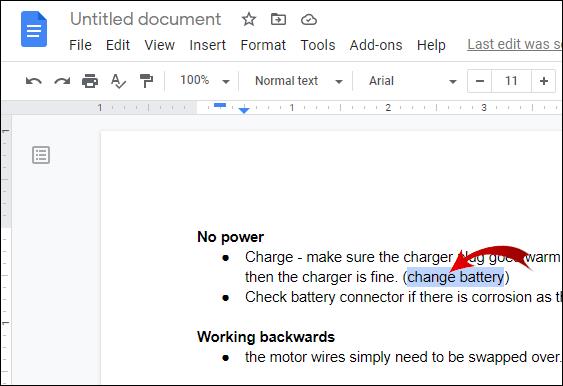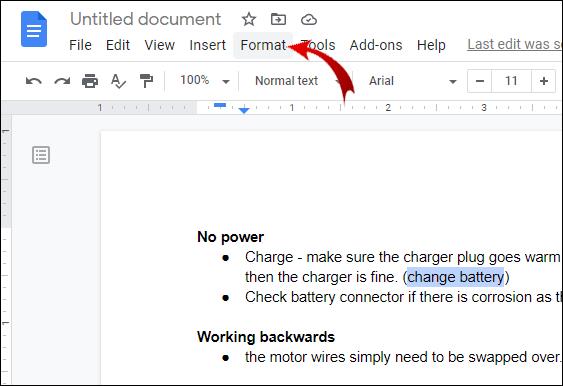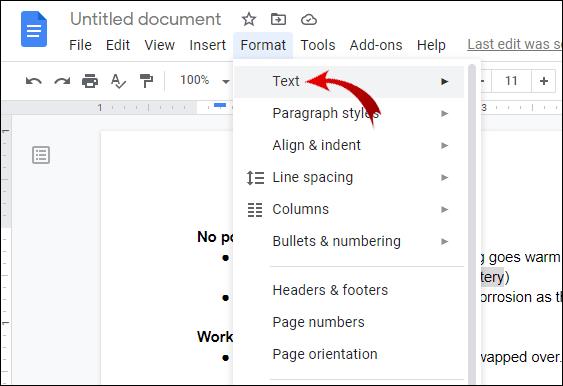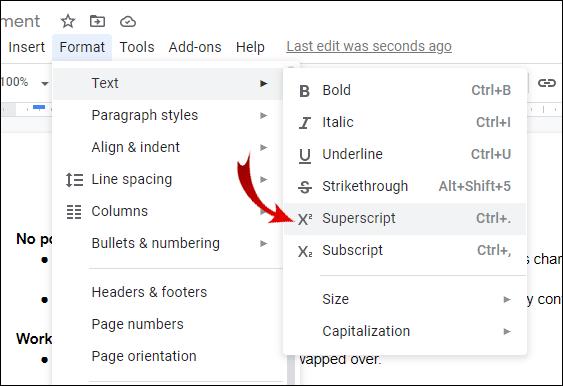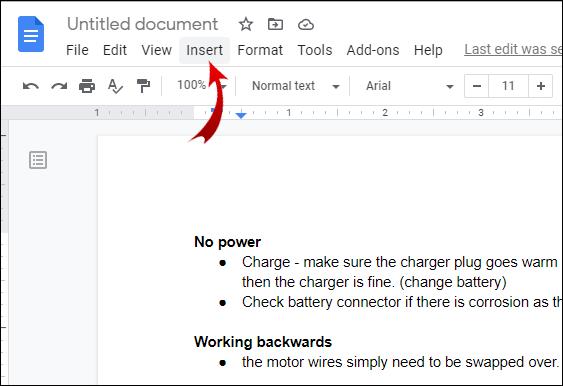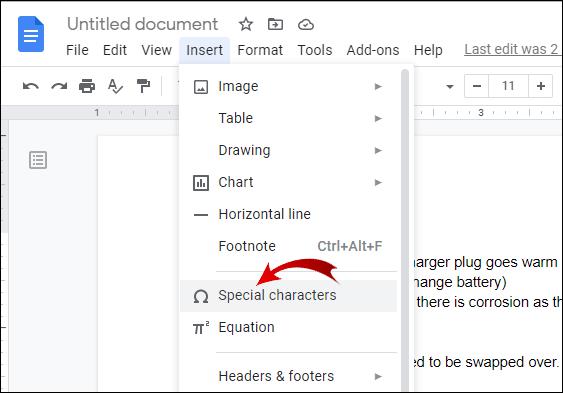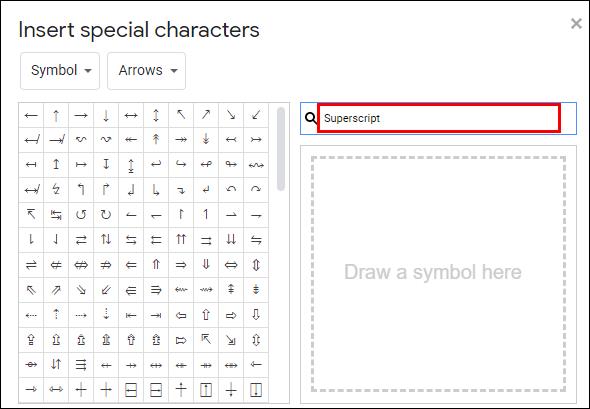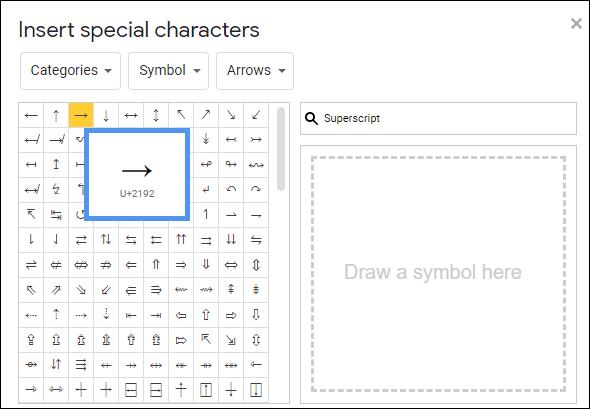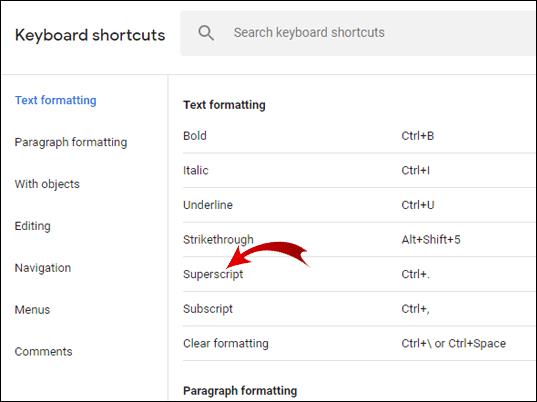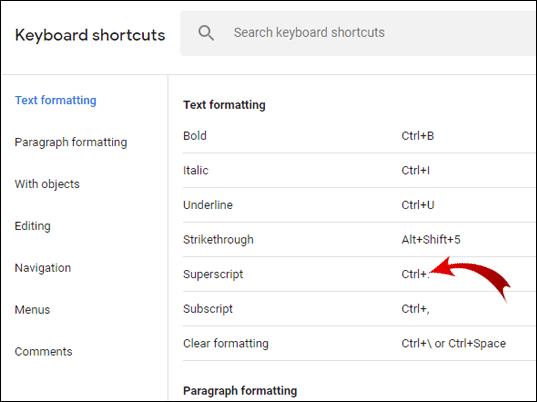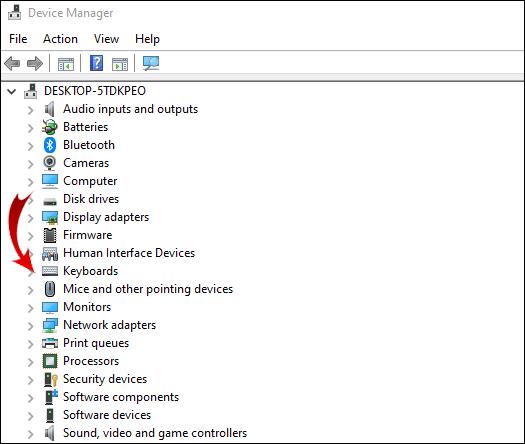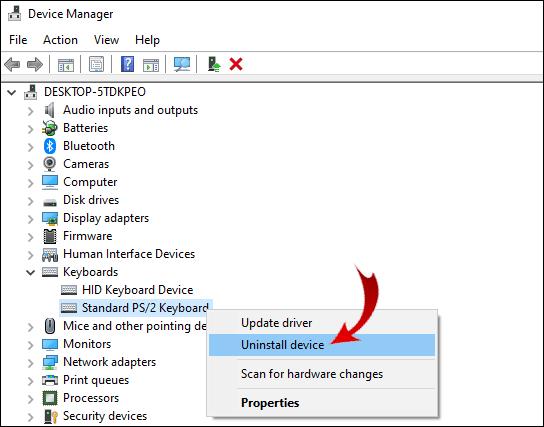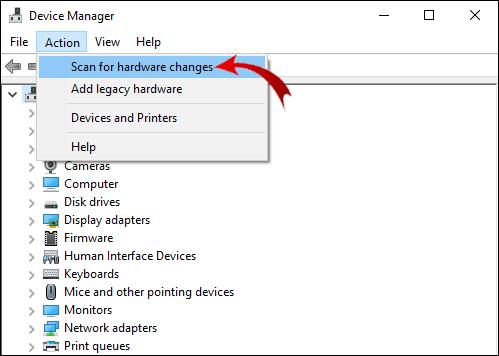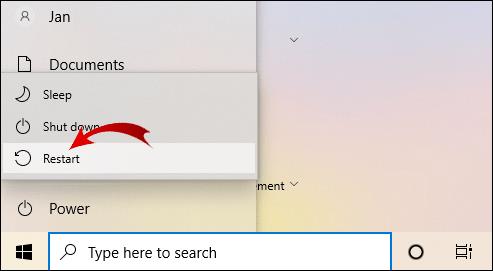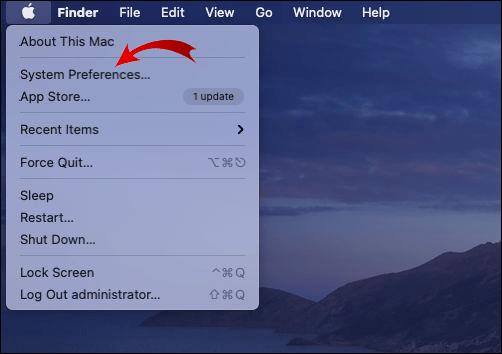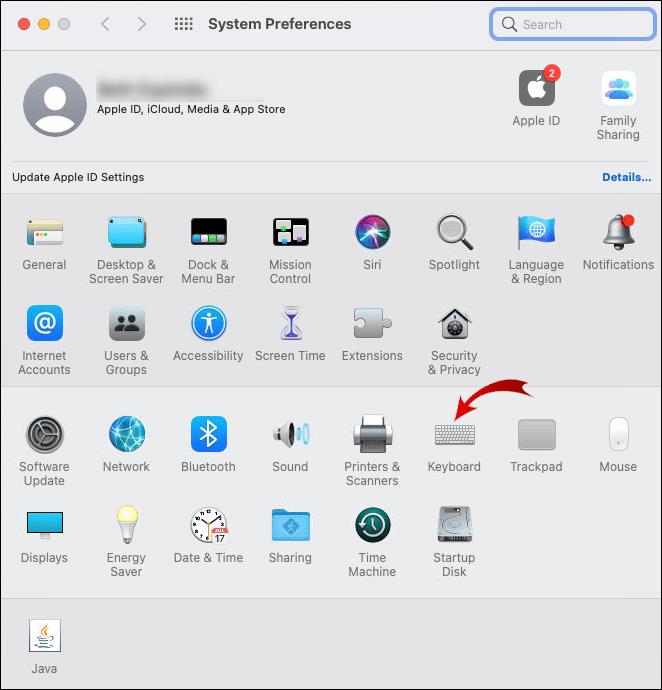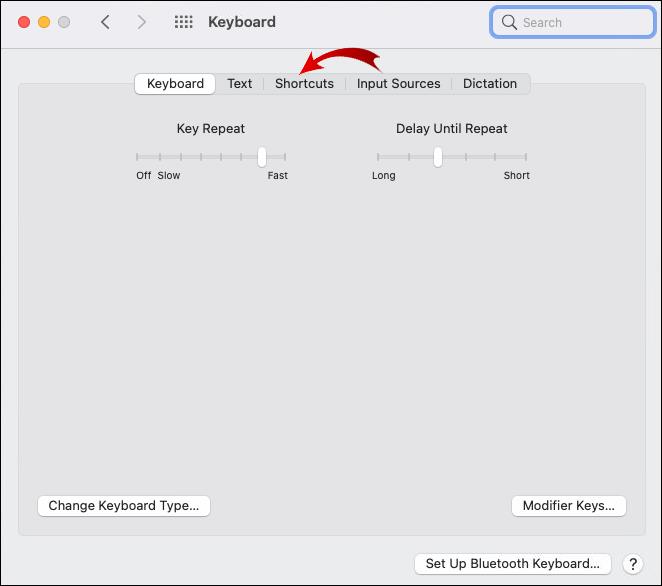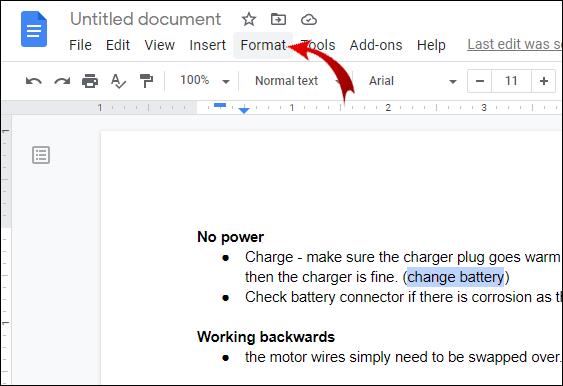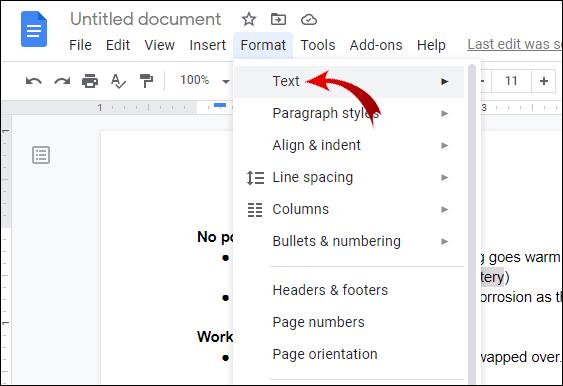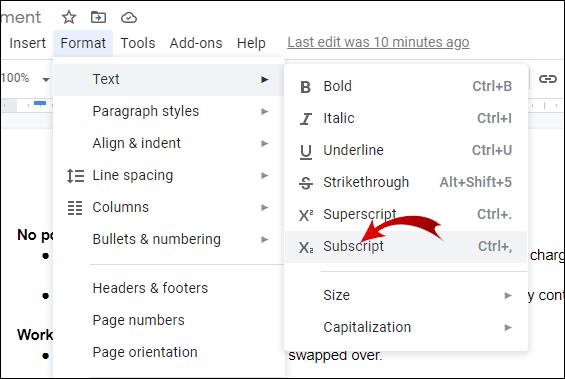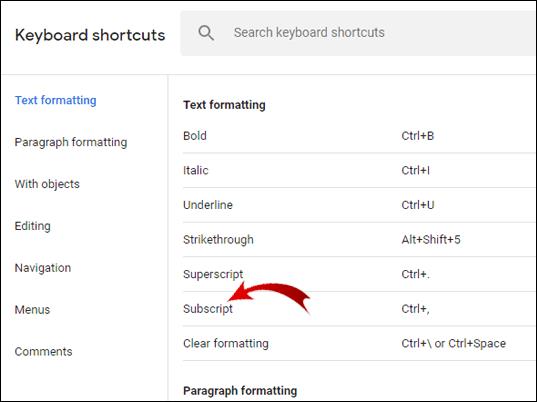Of je nu de snelheid van het licht berekent of een auteursrechtclaim schrijft, het is een must om te leren hoe je superscript en subscript toevoegt. Gelukkig kunt u vertrouwen op handige sneltoetsen als het gaat om Google Documenten. De tekstverwerker staat bekend om zijn gebruiksvriendelijke opmaakfuncties.

In dit artikel laten we u zien hoe u in een paar eenvoudige stappen superscript of subscript toevoegt aan Google Documenten.
Hoe superscript in Google Documenten te doen?
Ten eerste, wat zijn subscripts en superscripts? Deze termen verwijzen naar tekens die relatief kleiner zijn dan de standaardtekst. Het verschil is de manier waarop ze zijn gepositioneerd ten opzichte van de typeregel.
Superscript wordt hoger vastgemaakt dan de basislijn, zoals gesuggereerd door het voorvoegsel super (Latijn voor hierboven ). Normaal gesproken vind je superscript in wiskundige vergelijkingen en chemische formules. De toepassing ervan beperkt zich uiteraard niet tot wetenschappelijk onderzoek. We gebruiken soms superscript voor rangtelwoorden, dwz datums – 1e, 2e, 3e in tegenstelling tot 1e, 2e en 3e.
Er zijn ook enkele afkortingen die superscripttekens vereisen. U bent waarschijnlijk het best bekend met handelsmerk TM en copyright © symbolen.
Al met al is weten hoe en wanneer je superscript moet gebruiken belangrijker dan je zou denken. Als u de voorkeur geeft aan de processor van Google boven Microsoft Word, kunt u als volgt superscript gebruiken in Google Documenten:
- Selecteer het teken dat u wilt superscript.
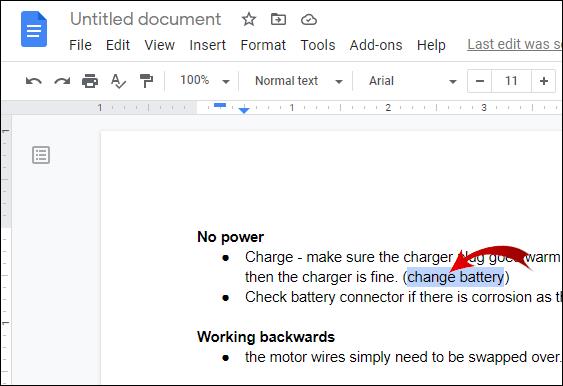
- Klik op "Formaat" in de menubalk boven het document.
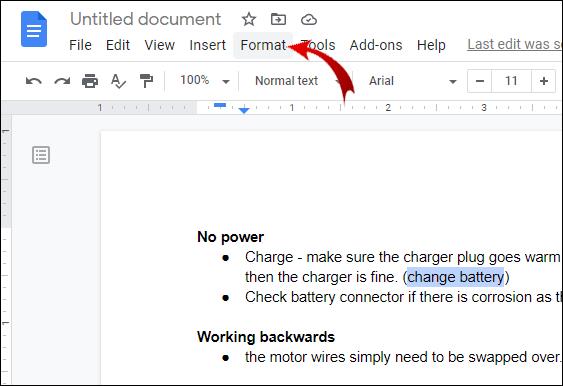
- Klik op "Tekst", de eerste optie in de lijst.
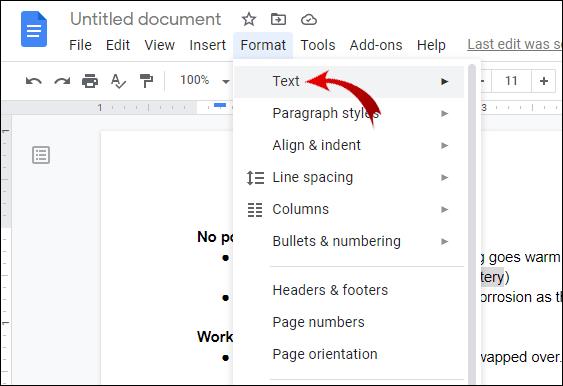
- Aan de rechterkant vindt u opties voor tekstopmaak. Kies 'Superscript'.
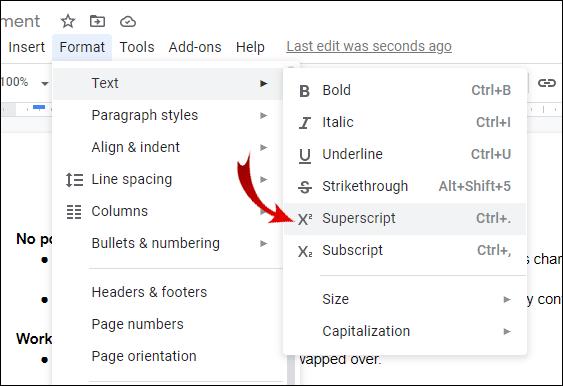
De geselecteerde tekst wordt nu iets boven de typeregel vastgezet. Je kunt ook meer dan één teken tegelijk in superscript zetten, hoewel dat niet zo gebruikelijk is.
Een andere manier om superscript toe te voegen in Google Documenten is via de functie Speciaal teken. Zo doe je het:
- Selecteer waar u het teken wilt invoegen.
- Klik op "Invoegen" in de menubalk boven het document.
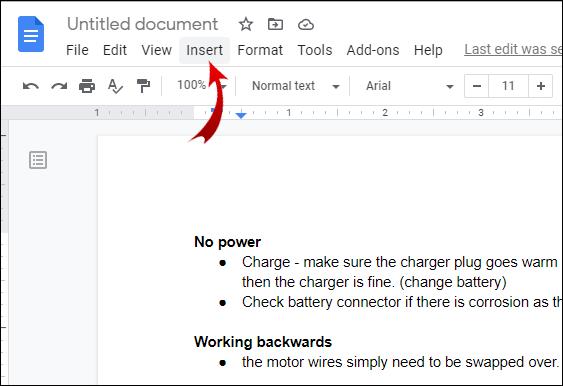
- Zoek "Speciale tekens" en open het venster.
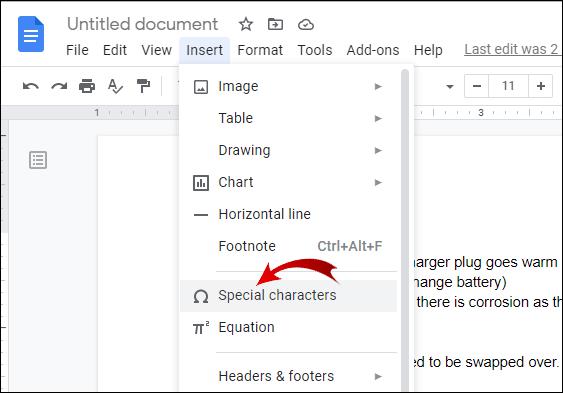
- Typ "Superscript" in de zoekbalk.
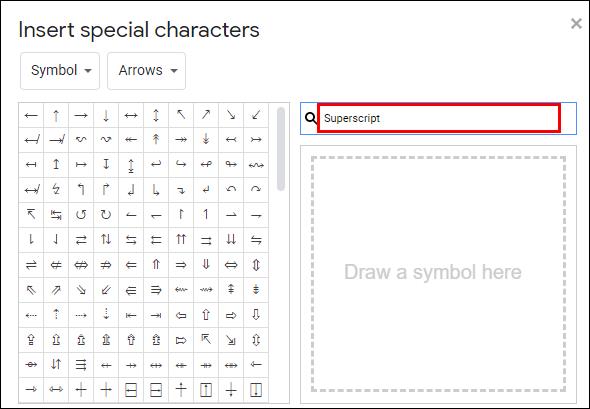
- Kies het karakter dat je nodig hebt voor je tekst.
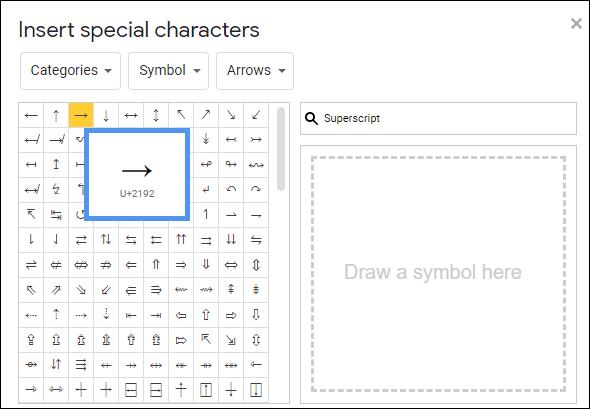
De functie Speciale tekens biedt een overzicht van de meest gebruikte superscripttekens. Als u niet de gewoonte heeft om superscript aan uw tekst toe te voegen, zal deze methode goed voor u werken.
De gemakkelijke manier om superscript in Google Docs te doen?
Simpel gezegd, de gemakkelijke manier om superscript in Google Documenten te maken, is door sneltoetsen te gebruiken. U kunt vrijwel de hele tekst opmaken door op een paar knoppen te drukken. Het is waarschijnlijk een van de beste functies van Google Documenten.
Als u niet bekend bent met sneltoetsen, biedt Google Documenten een uitgebreide lijst. Zo opent u het:
- Houd CTRL + / ingedrukt als u een Windows- of Google OC-gebruiker bent. Als u een MAC-laptop bezit, drukt u op ⌘ + / om de lijst te openen.

- Zodra de lijst is verschenen, zoekt u het gedeelte met de naam 'Tekstopmaak'.

- Scroll naar beneden om 'Superscript' te vinden.
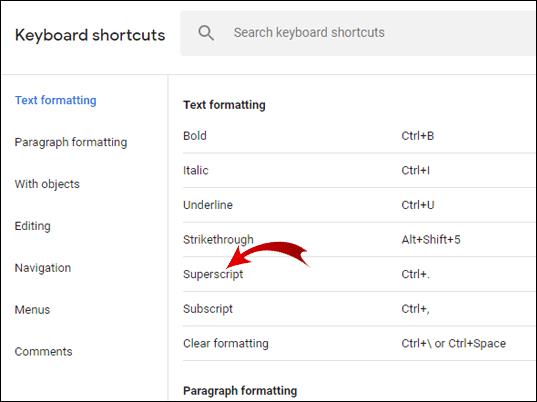
- Aan de rechterkant ziet u de snelkoppeling.
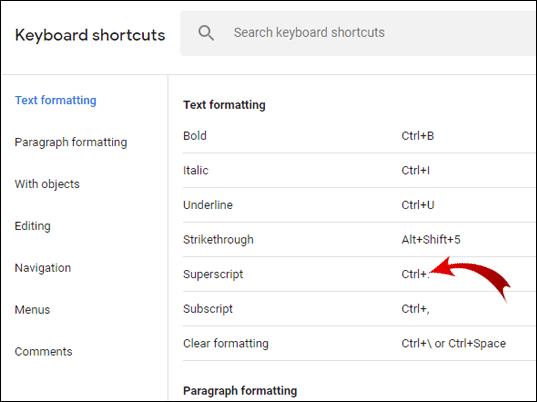
Nadat u de snelkoppeling uit uw hoofd heeft geleerd, kunt u deze nu testen op uw toetsenbord. Als u een Windows- of Google OC-gebruiker bent, selecteert u de tekst die u in superscript wilt zetten en houdt u CTRL + ingedrukt. tegelijkertijd. Voor degenen onder u die MAC's bezitten, drukt u gewoon op ⌘ +. op uw toetsenbord totdat het geselecteerde teken superscript is.
Als je toetsenbord niet reageert, moet je misschien bepaalde maatregelen nemen. Dit betekent meestal dat uw toetsenbordstuurprogramma's een update nodig hebben.
Hier leest u hoe u het probleem kunt oplossen als u een Windows 10-gebruiker bent:
- Ga naar "Apparaatbeheer".

- Zoek "Toetsenborden" en klik om uit te vouwen.
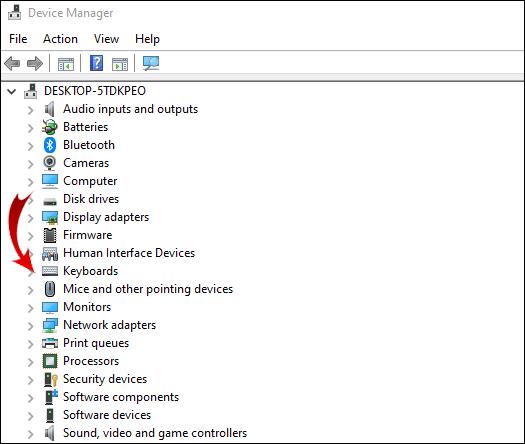
- Klik met de rechtermuisknop op "Standaard PS/2-toetsenbord" om een vervolgkeuzemenu te openen.
- Selecteer de optie "Verwijderen" en vervolgens "OK".
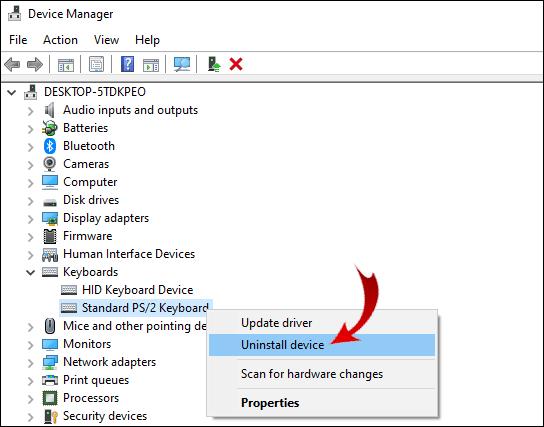
- Nadat u de stuurprogramma's hebt verwijderd, start u uw computer opnieuw op.
- Open "Apparaatbeheer" opnieuw.

- Klik op "Actie" en vervolgens op "Scannen op hardwarewijzigingen".
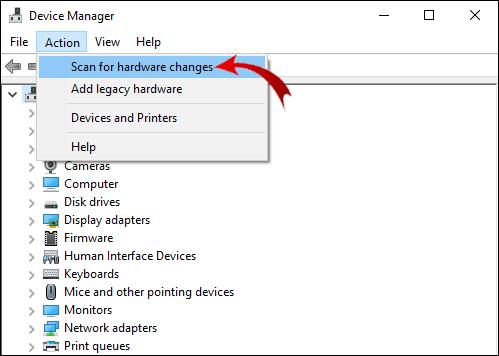
- Installeer uw toetsenbordstuurprogramma's opnieuw.
- Start de computer nog een keer opnieuw op.
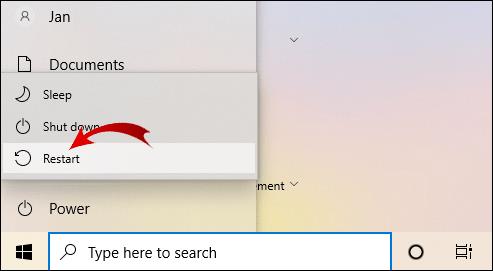
Zodra uw computer opnieuw is opgestart, probeert u de snelkoppeling in superscript opnieuw. Als dit niet werkt, moet u waarschijnlijk Troubleshooter uitvoeren om erachter te komen wat er mis is.
Als uw MAC-toetsenbord niet reageert, kunt u het probleem als volgt identificeren:
- Ga naar het Apple-menu en klik op 'Systeemvoorkeuren'.
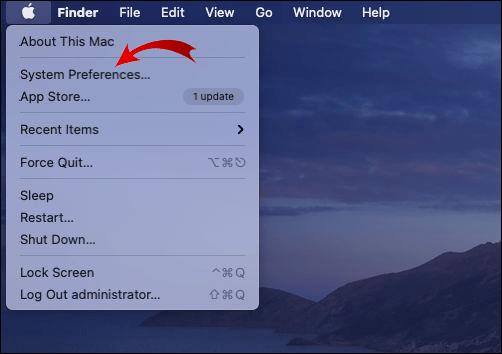
- Ga naar "Toetsenbord".
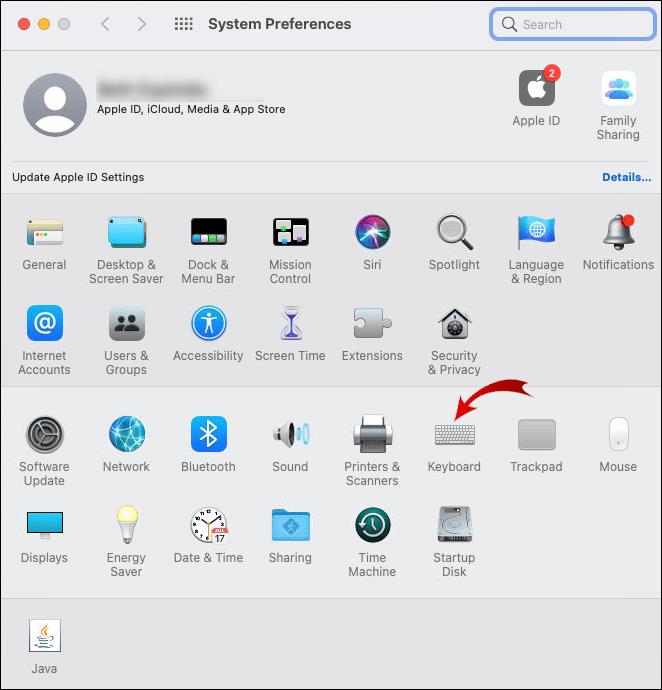
- Selecteer 'Snelkoppelingen'.
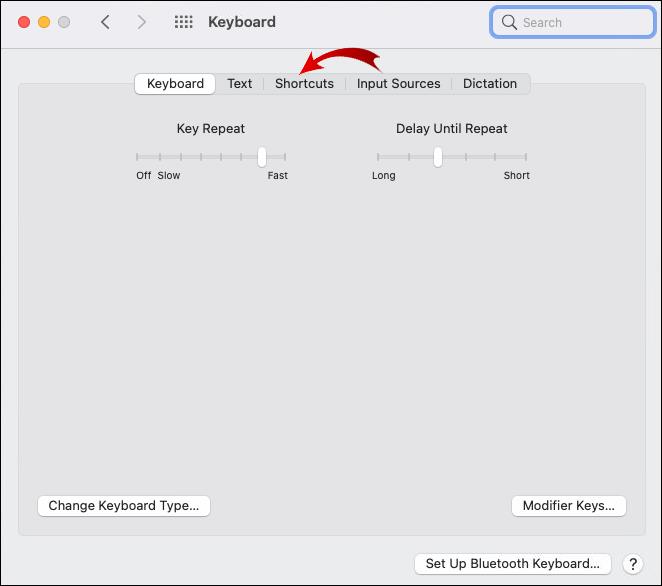
- Zoek de snelkoppeling in superscript. Als het is gemarkeerd met een geel waarschuwingsteken, wordt het niet ondersteund op het MAC-toetsenbord.
- Klik op de snelkoppeling om deze aan te passen aan macOS-sneltoetsen.
Hoe te abonneren in Google Documenten?
Zoals de naam al doet vermoeden, zijn subscripts tekens die onder of op de standaard typeregel zijn geplaatst. De Latijnse vertaling voor het woord sub is "onder" of "onder". Je kunt ze meestal in wetenschappelijke teksten herkennen als onderdelen van chemische verbindingen en wiskundige functies. De molecuulformule voor water (H20) vereist bijvoorbeeld het gebruik van een subscript.
Subscripts zijn natuurlijk niet beperkt tot isotopen en vergelijkingen. De tweede meest voorkomende toepassing van deze karakters is in de informatica. De tekens worden gebruikt om de waarde van bepaalde getallenstelsels weer te geven, zoals het binaire en het hexadecimale stelsel.
Een meer praktisch gebruik voor subscripts is afkorting. U bent waarschijnlijk het volgende tegengekomen in formele correspondentie: ℁ (betekent "geadresseerd aan het onderwerp") of ℀ (betekent verslag van).
Subscript is ook handig voor het weergeven van percentages (%) en per mijl (‰).
Uiteraard bevat Google Documenten subscripts in hun tekstopmaak. Het lijkt veel op het toevoegen van superscript, dus pas op dat u ze niet door elkaar haalt. U kunt zich als volgt abonneren in Google Documenten:
- Kies waar in de tekst je wilt subscripten.
- Klik op "Formaat" in de bovenste menubalk.
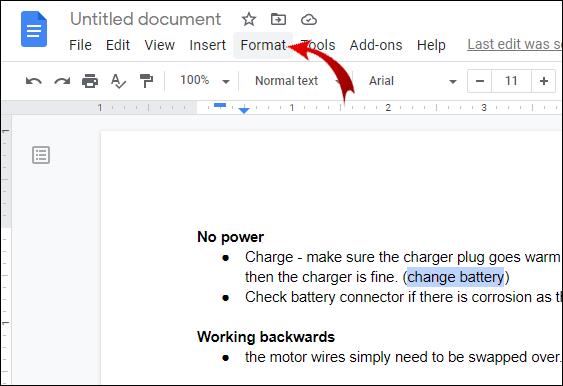
- Klik op "Tekst".
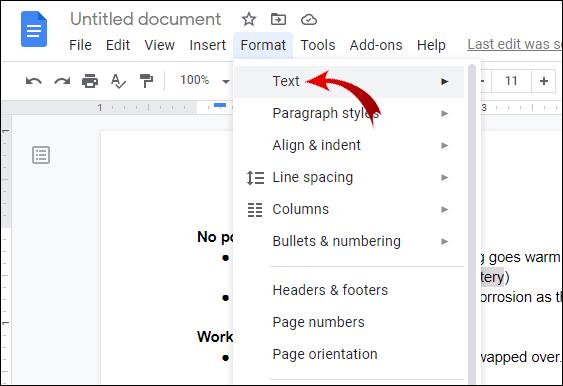
- Kies "Subscript" uit de opties voor tekstopmaak aan de rechterkant.
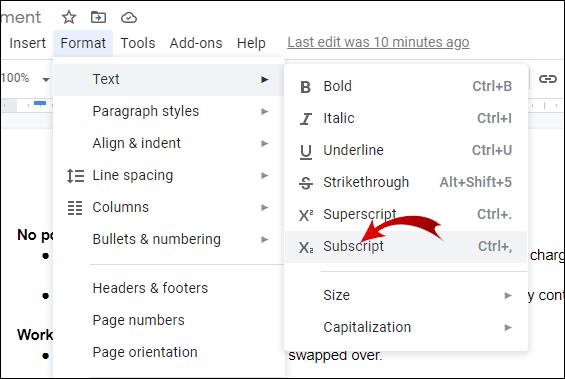
Als het gaat om het opmaken van hele tekstregels, werkt subscript goed voor het toevoegen van opmerkingen. Dit kan handig zijn als je aan een groepsproject werkt.
Er bestaan ook sneltoetsen voor subscript. Je kunt ze vinden in de Google Docs-lijst. Hier is een herinnering:
- Houd CTRL + / ingedrukt als u uw eigen Windows 10 of Google OC hebt. Voor Apple-toetsenborden drukt u op ⌘ + / om de lijst te openen.

- Zoek het gedeelte "Tekstopmaak" in de lijst.

- Zoek naar 'Abonnement'.
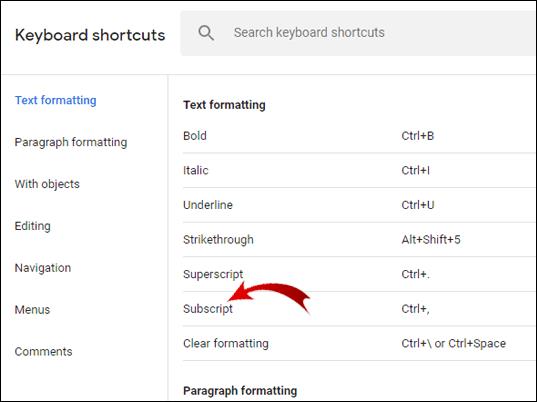
- Lees de snelkoppeling.
Typ de snelkoppeling op uw toetsenbord en als het niet werkt, gaat u terug naar het vorige gedeelte van ons artikel (De gemakkelijke manier om superscript in Google Docs te doen).
Aanvullende veelgestelde vragen
Wanneer en waarom we Superscript en Subscript nodig hebben in Google Spreadsheets
We hebben de wijdverbreide toepassing van superscript- en subscripttekens al behandeld. Naast wiskunde, scheikunde en informatica hebben ze ook een heel praktisch nut.
Google Docs heeft het supergemakkelijk gemaakt om subscripts aan uw tekst toe te voegen met zijn handige sneltoetsen. Wat betreft Google Spreadsheets, de app heeft die functie nog niet.
Wanneer en waarom we superscript en subscript in Google Spreadsheets nodig hebben, is echter een andere zaak. Veel mensen moeten breuken, percentages of zelfs graden (°C) opnemen in hun spreadsheets. Als u subscript- of superscripttekens aan uw Google Spreadsheets moet toevoegen, zijn er twee manieren om dit te doen. Ten eerste door Unicode-symbolen te gebruiken:
1. Browser openen.
2. Zoek naar 'Unicode-symbolen'. De resultaten tonen online databases met Unicode-tekens.
3. Klik op een van de websites. De meest populaire sites voor Unicode-symbolen zijn respectievelijk compart.com en rapidtables.com.
4. Typ "Superscript" of Subscript" in de zoekbalk van de door u gekozen website.
5. Kopieer het karakter dat je nodig hebt en plak het in je document.
De andere manier om dit te doen is door een add-on van derden in uw browser te installeren. De Subscript Generator en Superscript Generator hebben bijvoorbeeld een brede selectie van zowel subscript- als superscripttekens. Het is meer dan genoeg voor de gemiddelde gebruiker.
Zo gebruikt u ze:
1. Ga naar Subscript/Superscript Generator, afhankelijk van welk karakter je nodig hebt.
2. Typ het cijfer, de letter of het symbool dat u nodig hebt in het vak aan de linkerkant.
3. De subscript- of superscriptversie van het personage verschijnt in het vak aan de rechterkant.
4. Kopieer het teken en plak het in je tekst.
Helaas zijn dit vanaf nu de enige manieren om superscript en subscript aan uw spreadsheet toe te voegen, aangezien er geen ingebouwde functie is.
Zo boven zo beneden
Het toevoegen van subscripts en superscripts aan Google Documenten gaat snel en pijnloos dankzij de geweldige opties voor tekstopmaak. Sneltoetsen zijn ook een uitstekende aanvulling op de toch al gebruiksvriendelijke Google Docs-functies.
Het mooie aan het leren opnemen van superscript is dat je vervolgens ook weet hoe je subscript moet toevoegen. Als het gaat om het implementeren van de tekens in uw tekst, is het zoals hierboven, zo hieronder.
Kent u de snelkoppelingen voor subscript en superscript? Wat vindt u van de functies voor tekstopmaak in Google Documenten? Reageer hieronder als je een andere manier weet om subscript- en superscripttekens te gebruiken.